

 John
John
 1260
1260
饼图显示一个数据系列中各项的大小与各项总和的比例。饼图中的数据点显示为整个饼图的百分比。
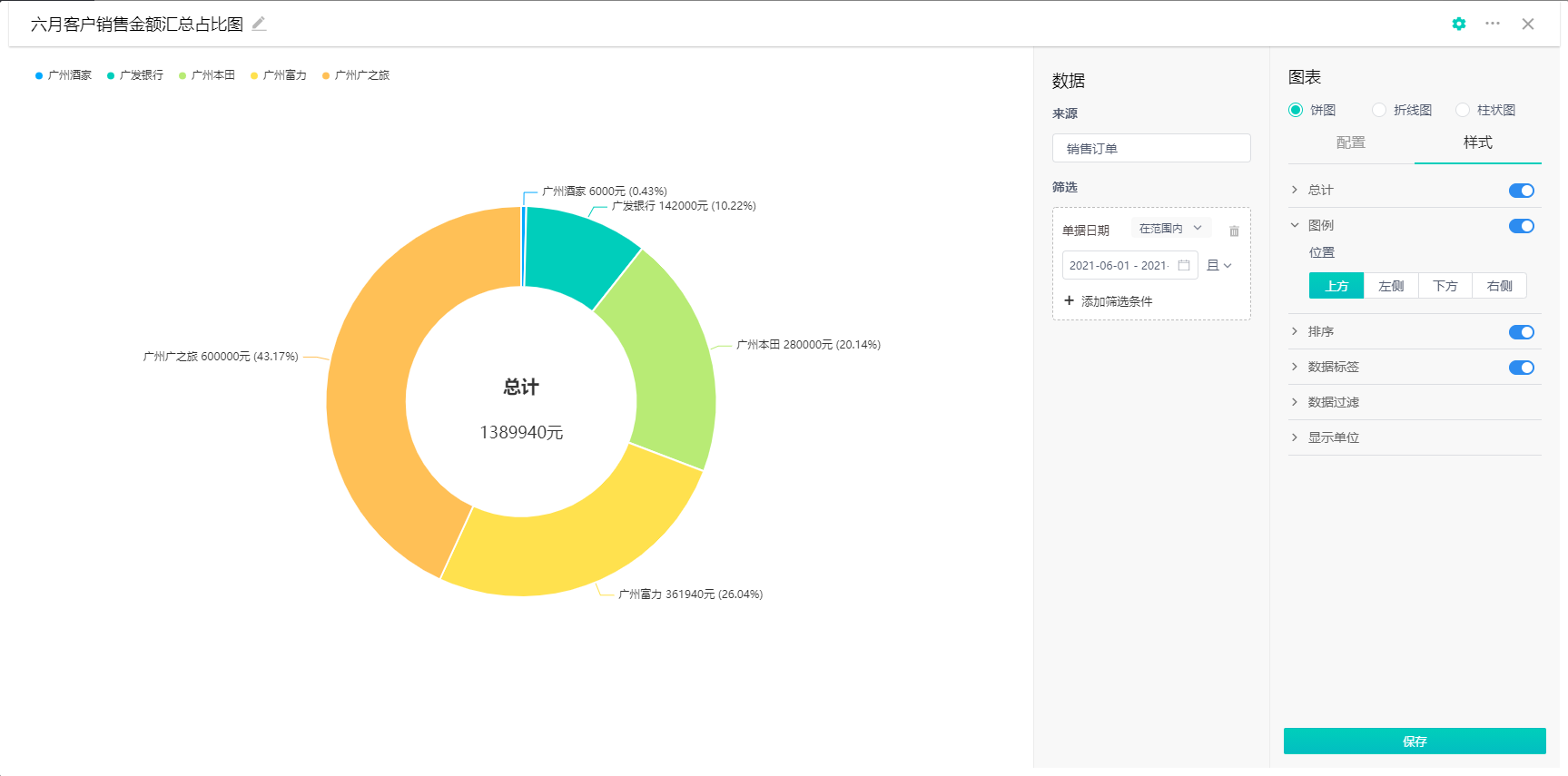
1. 点击通用列表右上方通用组件中的“统计图表”功能按钮,点击“+”按钮进行新建。
2. 选择图表类型:饼图。
3. 选择需要统计的数据来源(数据集:销售订单)。
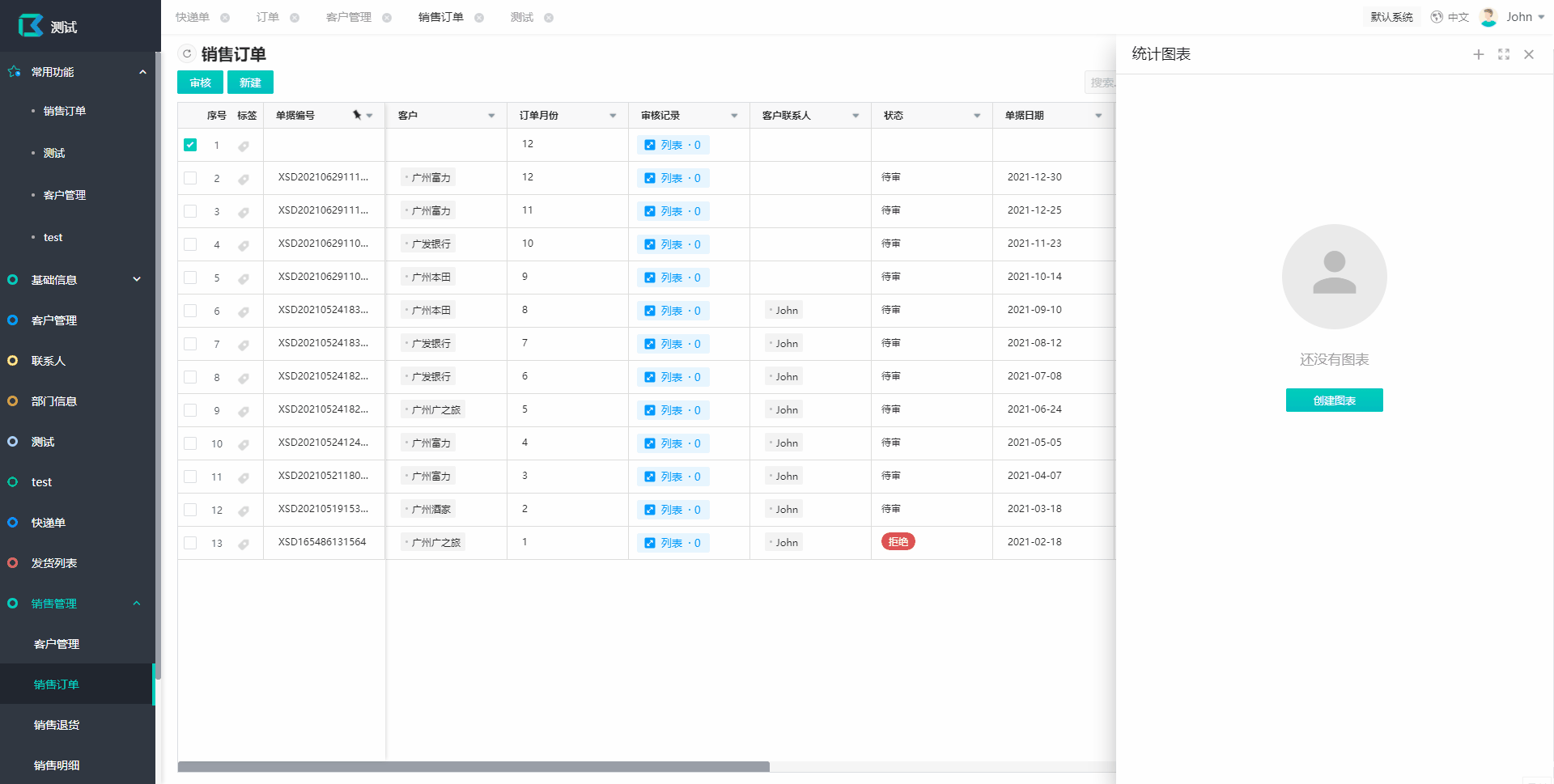
4. 添加筛选条件:单据日期范围为2021年6月。
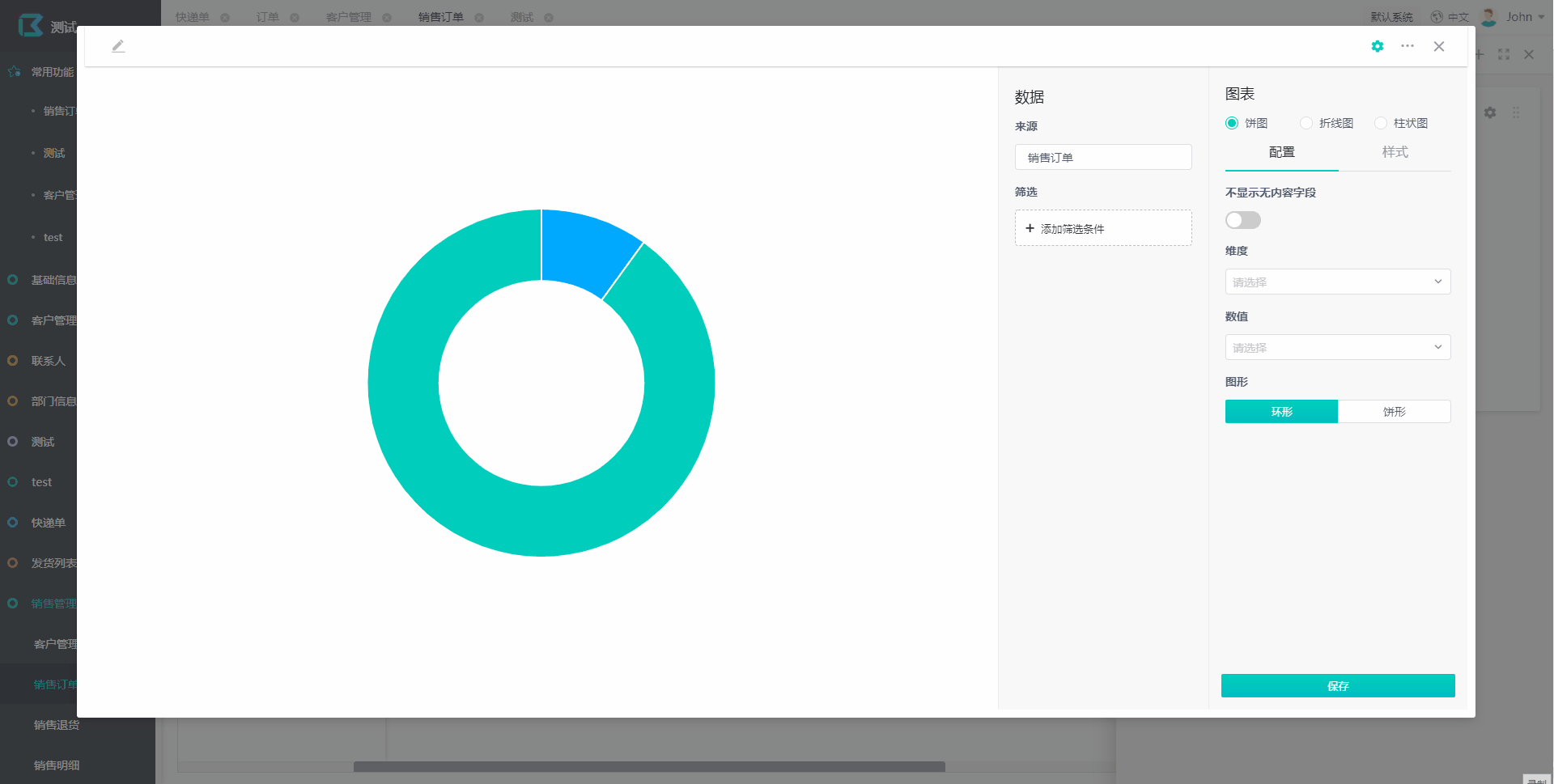
5. 维度选择“客户”,数值选择“销售金额”。
6. 选择图形(环形或者饼形)
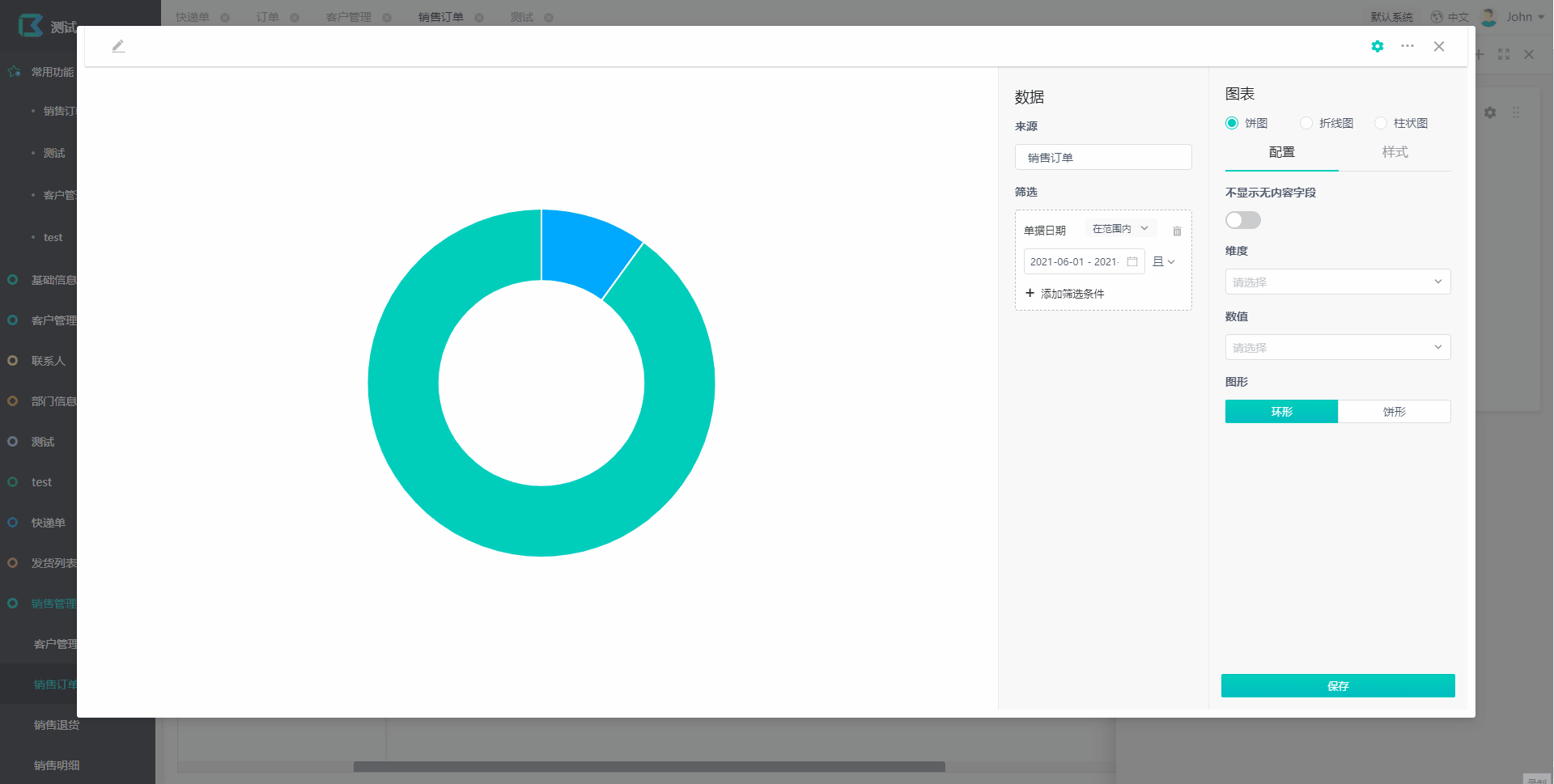
7. 设置样式(包括总计、图例、排序、数据标签、数据过滤、显示单位)
8. 总计设置:选择显示的字段(这里选择销售金额),汇总方式(求和),修改名称。完成后此模块内容显示于环形图中心。
9. 设置图例位置:打开图例开关,设置图例位置(可设置为上方、下方、左侧以及右侧)。点击图例会显示/隐藏对应的维度。
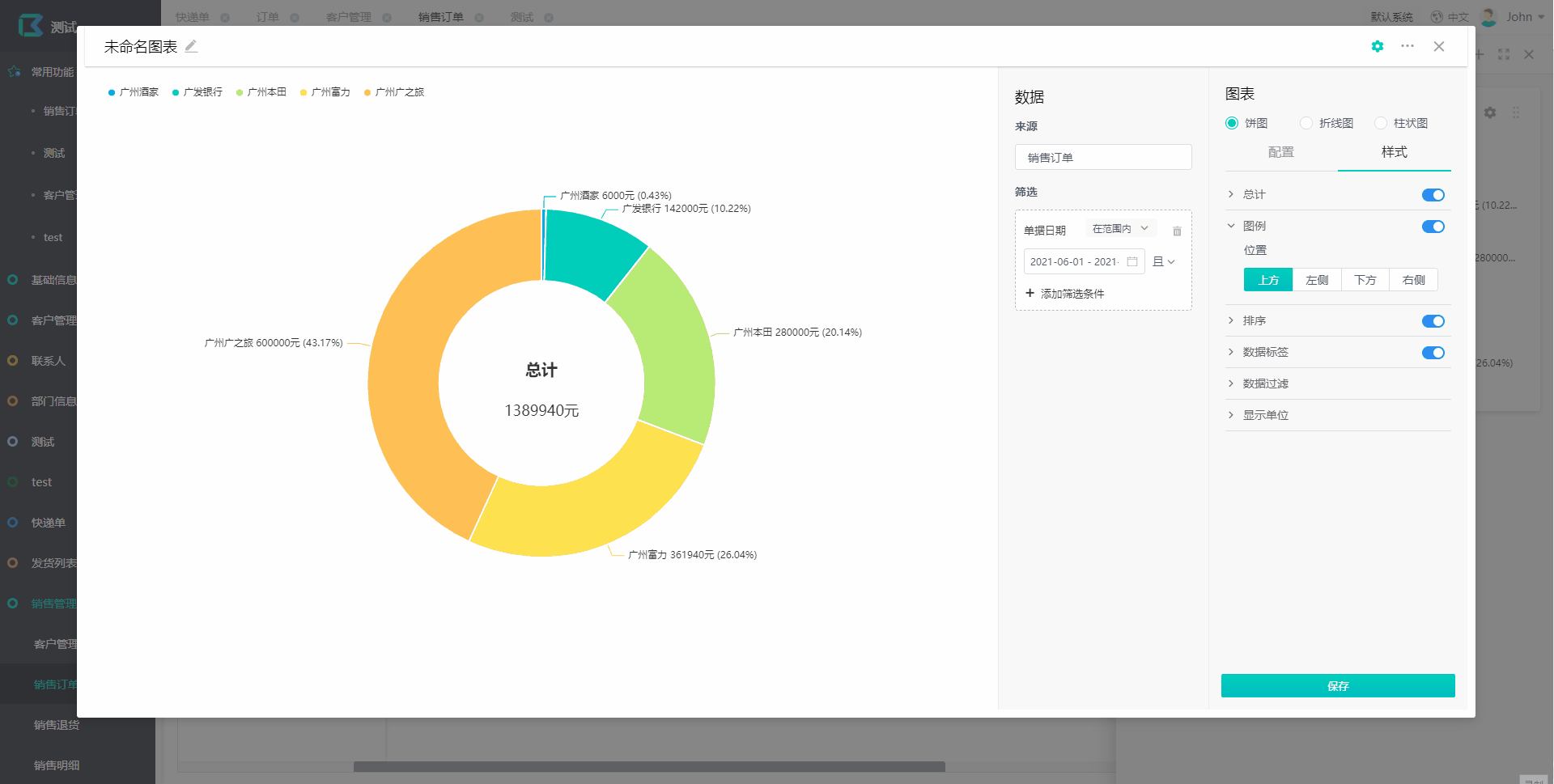
10. 排序设置:可按名称升序降序以及按数值方式升降序排序。这里选择按数值,方式选择“销售金额”,排序方式选择升序。
11. 数据标签设置:
● 显示数值:显示每一项数据的数值。
● 显示百分比:在每一项数据后方括号中显示数据的数值占比。
● 显示维度标签:以此图为例,维度为客户,勾选后显示客户名称。
● 隐藏数值为0项:勾选后隐藏数值为0的数据。
12. 数据过滤:设置过滤分区数据的前几项。
13. 显示单位设置:
● 数值数量级:选择数量级单位(自动、无、千、万、百万、亿),此处设为“自动”。
● 保留小数:选择数值保留的小数位数,此处设置两位小数。
● 后缀:填写后缀,输入后所有数值后都会显示此后缀。
14. 保存统计图表:点击右下角保存按钮,完成设置。
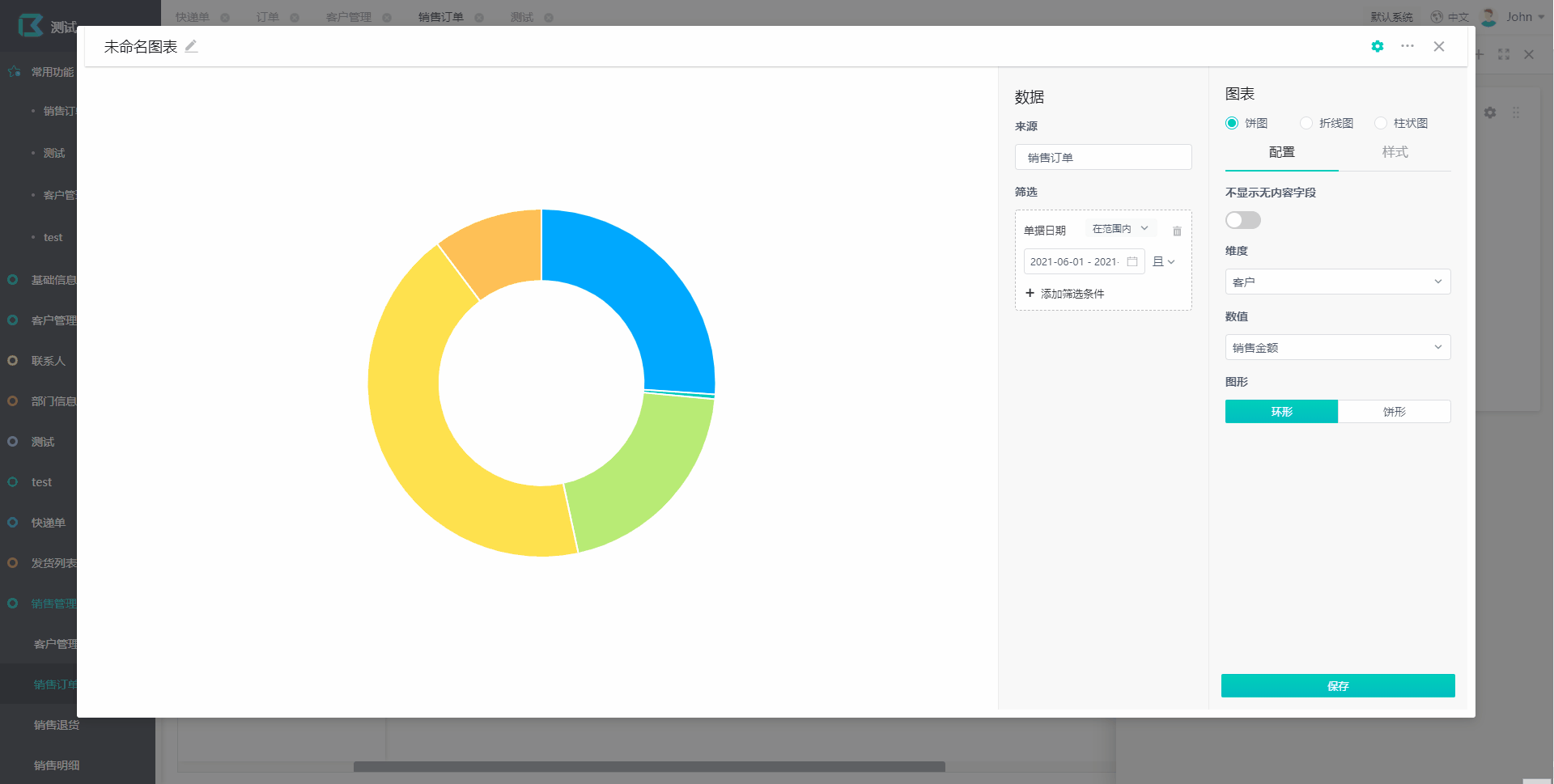
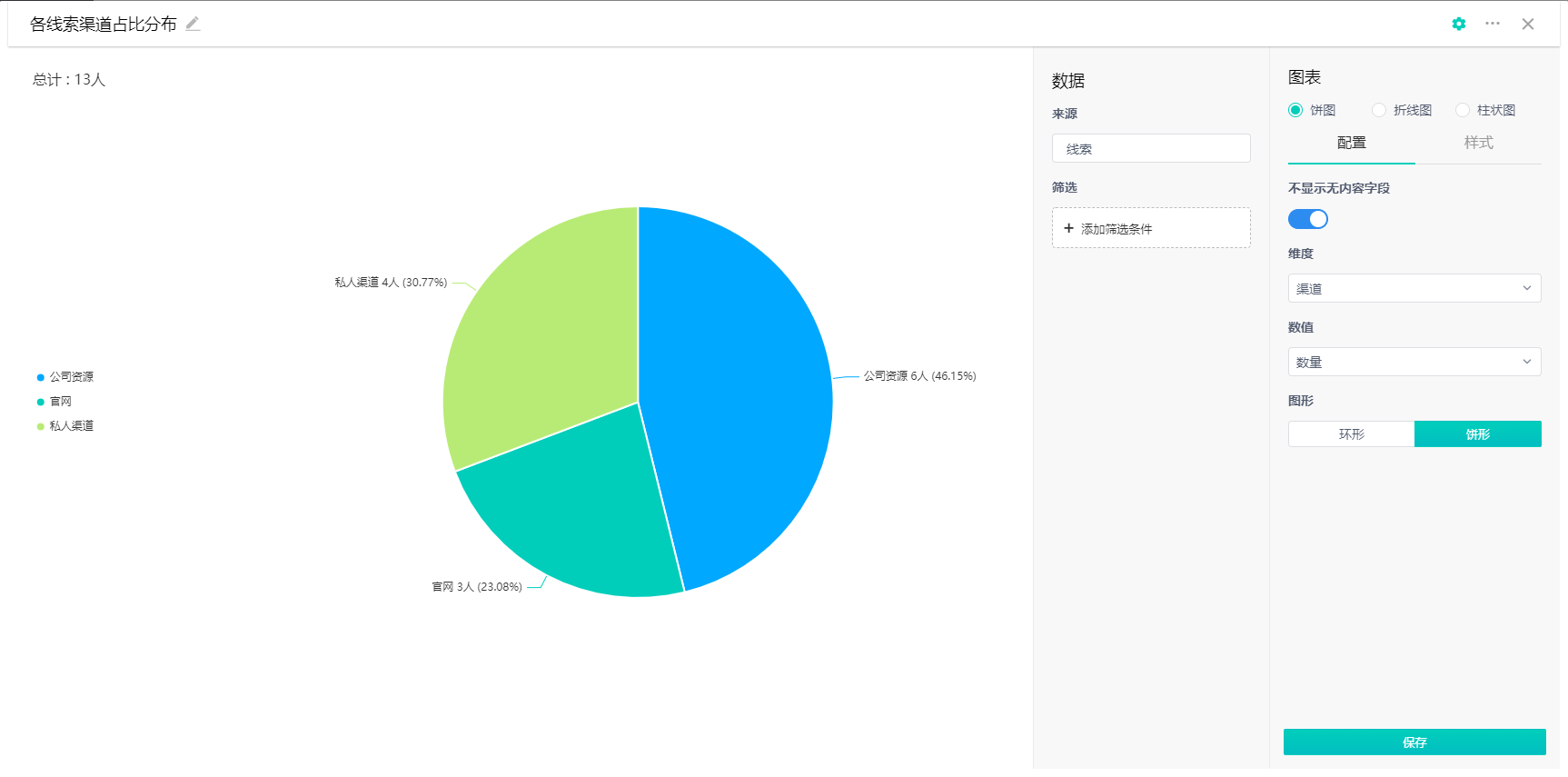
1. 点击通用列表右上方通用组件中的“统计图表”功能按钮,点击“+”按钮进行新建。
2. 点击上方编辑按钮,修改图表名称。
3. 选择图表类型:饼图。
4. 选择需要统计的数据来源(数据集:线索)。
5. 添加筛选条件,此处无筛选。
6. 维度选择“渠道”,数值选择“数量”。
7. 选择图形(环形或者饼形),此处为饼型。
8. 按实际需要隐藏无内容字段。
9. 设置样式。
10. 总计设置:选择显示的字段(此处默认“全部”,汇总方式(求和),修改名称。完成后总计数据显示于左上角。
11. 设置图例位置。
12. 排序设置。
13. 数据标签设置:
● 显示数值:显示每一项数据的数值。
● 显示百分比:在每一项数据后方括号中显示数据的数值占比。
● 显示维度标签:以此图为例,维度为“渠道”,勾选后显示渠道名称。
● 隐藏数值为0项:勾选后隐藏数值为0的数据。
14. 数据过滤,此处不进行数据过滤。
15. 显示单位设置:
● 数值数量级:选择数量级单位(自动、无、千、万、百万、亿),此处设为“自动”。
● 保留小数:选择数值保留的小数位数,此处设置为0。
● 后缀:填写后缀“人”,输入后所有数值后都会显示此后缀。
16. 保存统计图表:点击右下角保存按钮,完成设置。
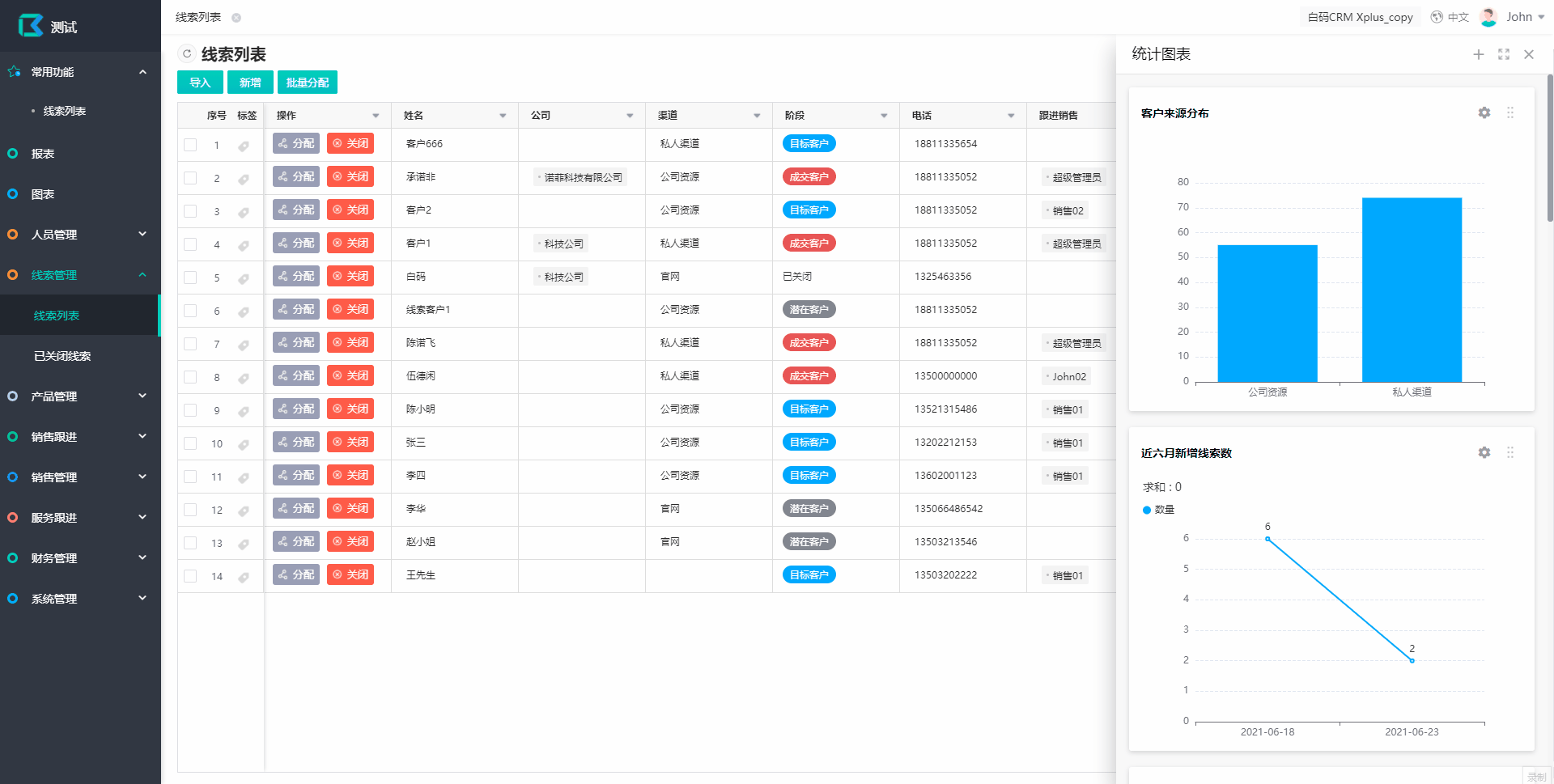
 数据库直连
数据库直连
 数据功能流程
数据功能流程 AIR引擎
AIR引擎 多项目管理
多项目管理